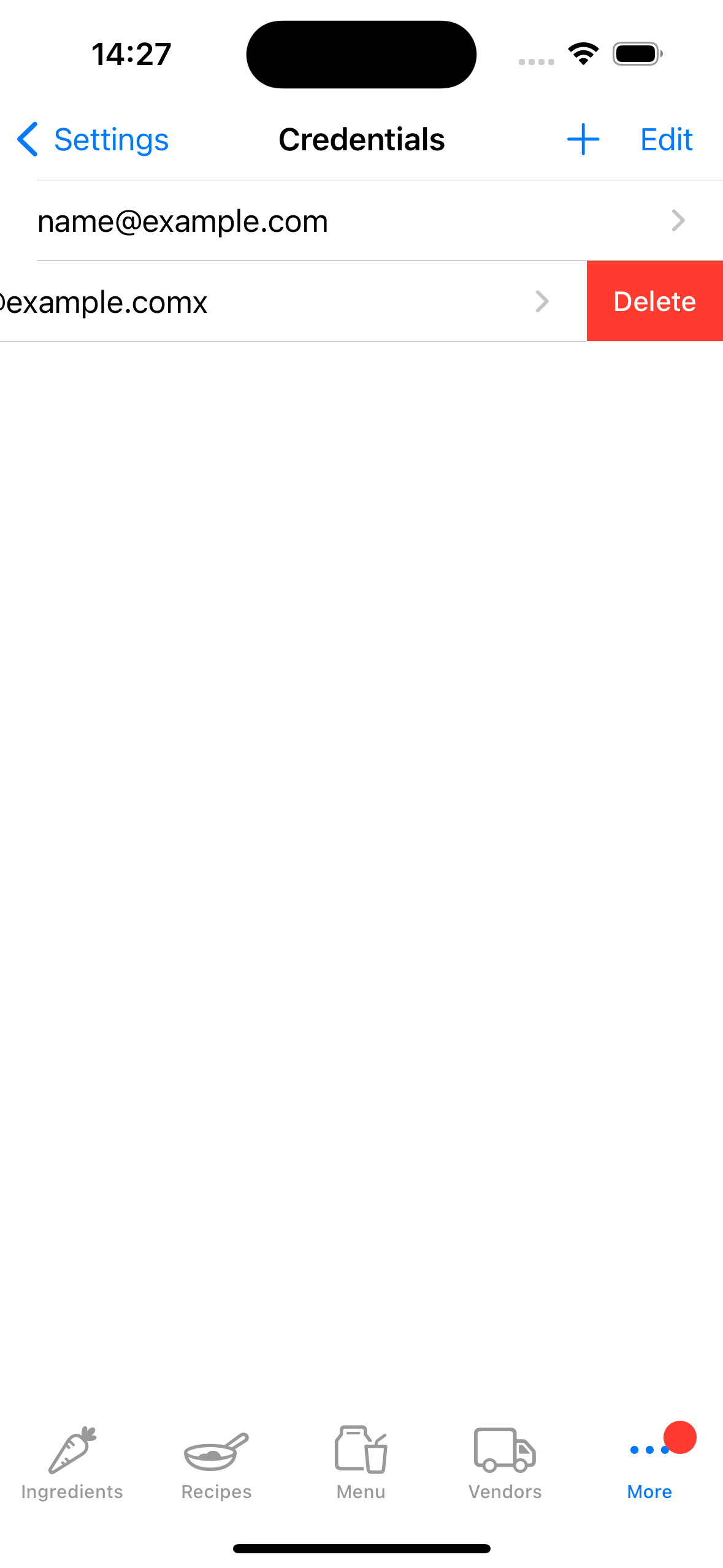Kartica vjerodajnica u aplikacijama Fillet iOS i iPadOS
Naučite kako postaviti i upravljati Fillet računima na svojim uređajima.
Fillet za iOS i iPadOS, verzija 2.4.6
U prethodnim verzijama aplikacija Fillet za iOS pohranila je samo jednu vjerodajnicu.
U najnovijoj verziji aplikacija Fillet iOS može pohraniti više od jedne vjerodajnice.
Uvod
Vjerodajnica se sastoji od Fillet ID a i lozinke. Koristi se za "prijavu" na Fillet račun. Na kartici Vjerodajnice možete upravljati vjerodajnicama spremljenim na određenom uređaju.
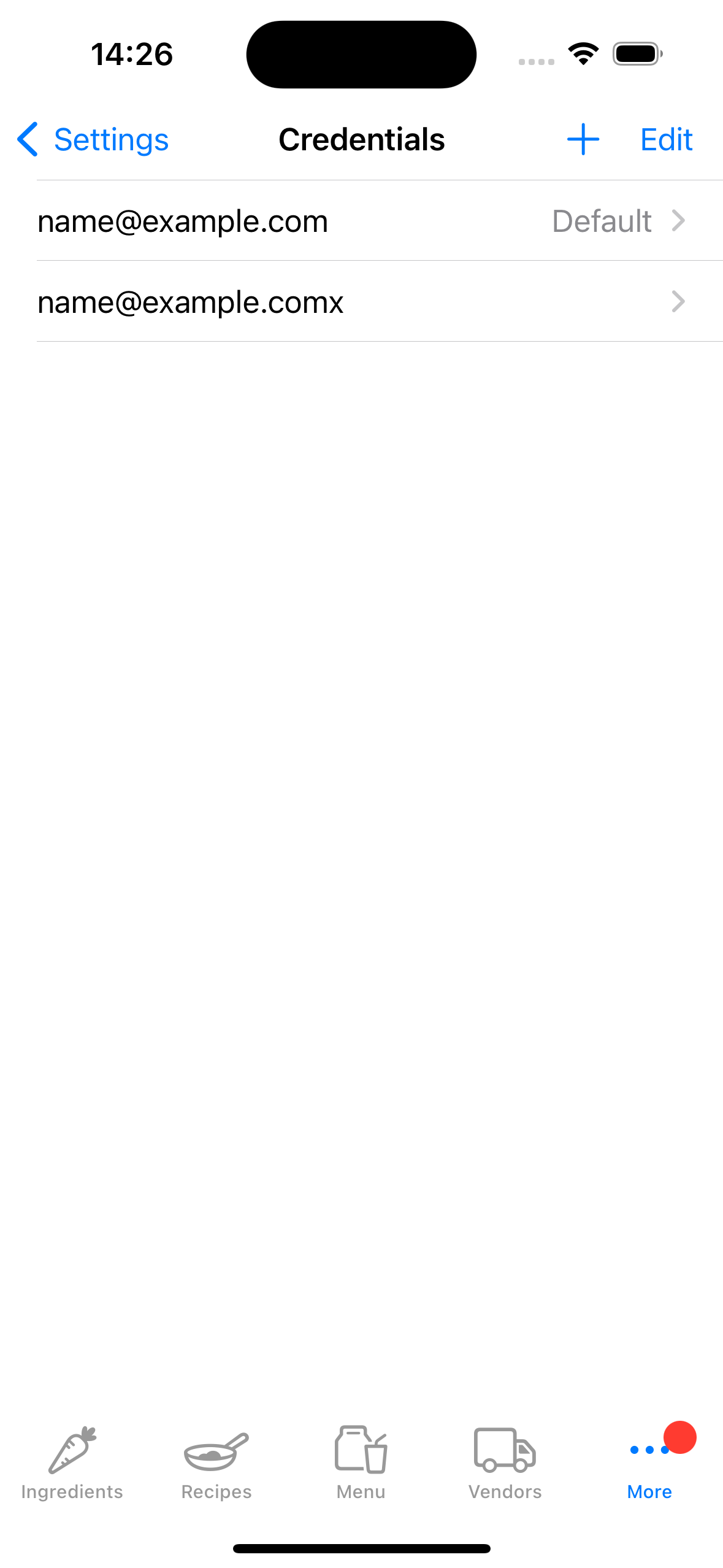
Dodajte vjerodajnicu
Za "prijavu" na određeni uređaj dodajte vjerodajnicu, odnosno svoj Fillet ID i lozinku. Zatim idite na karticu Baze podataka za sinkronizaciju uređaja.
Vaša se vjerodajnica koristi za otvaranje svih baza podataka kojima imate pristup. To uključuje pojedinačne i organizacijske (timske) račune, ako ste korisnik Fillet Teams .
Savjet:
Obično biste trebali imati samo jedan Fillet račun. Međutim, ako imate više od jednog Fillet računa, možete spremiti različite vjerodajnice na uređaj.
Kada se želite "prijaviti" na drugi Fillet račun, možete odabrati tu drugu vjerodajnicu: "Postavi kao zadanu". Zatim možete pristupiti bazama podataka kojima ta druga vjerodajnica ima pristup.
Saznajte više o Fillet računima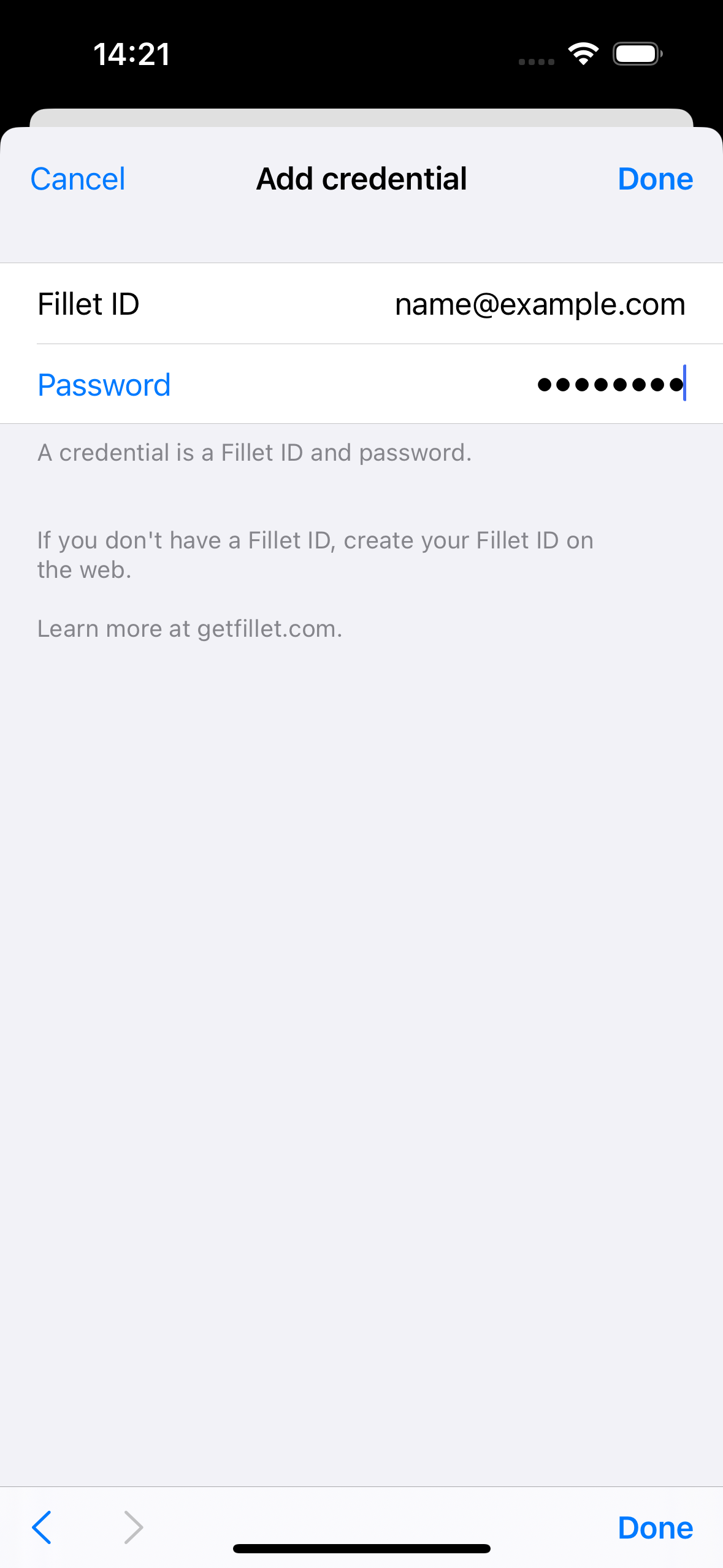
Zadana vjerodajnica
Za određeni uređaj može postojati samo jedna zadana vjerodajnica. Ovo je vjerodajnica koja se koristi za autentifikaciju.
Autentifikacija se događa kada uređaj koristi vjerodajnicu (Fillet ID i lozinku) da se identificira poslužitelju, koji upravlja sigurnosnom kopijom i sinkronizacijom vaših podataka.
Ako su vaš Fillet ID ili lozinka netočni, to znači da vas poslužitelj ne može identificirati i neće nastaviti sa traženom radnjom.
Savjet:
Da biste provjerili ispravnost vjerodajnice, odaberite "Testiraj ovu vjerodajnicu".
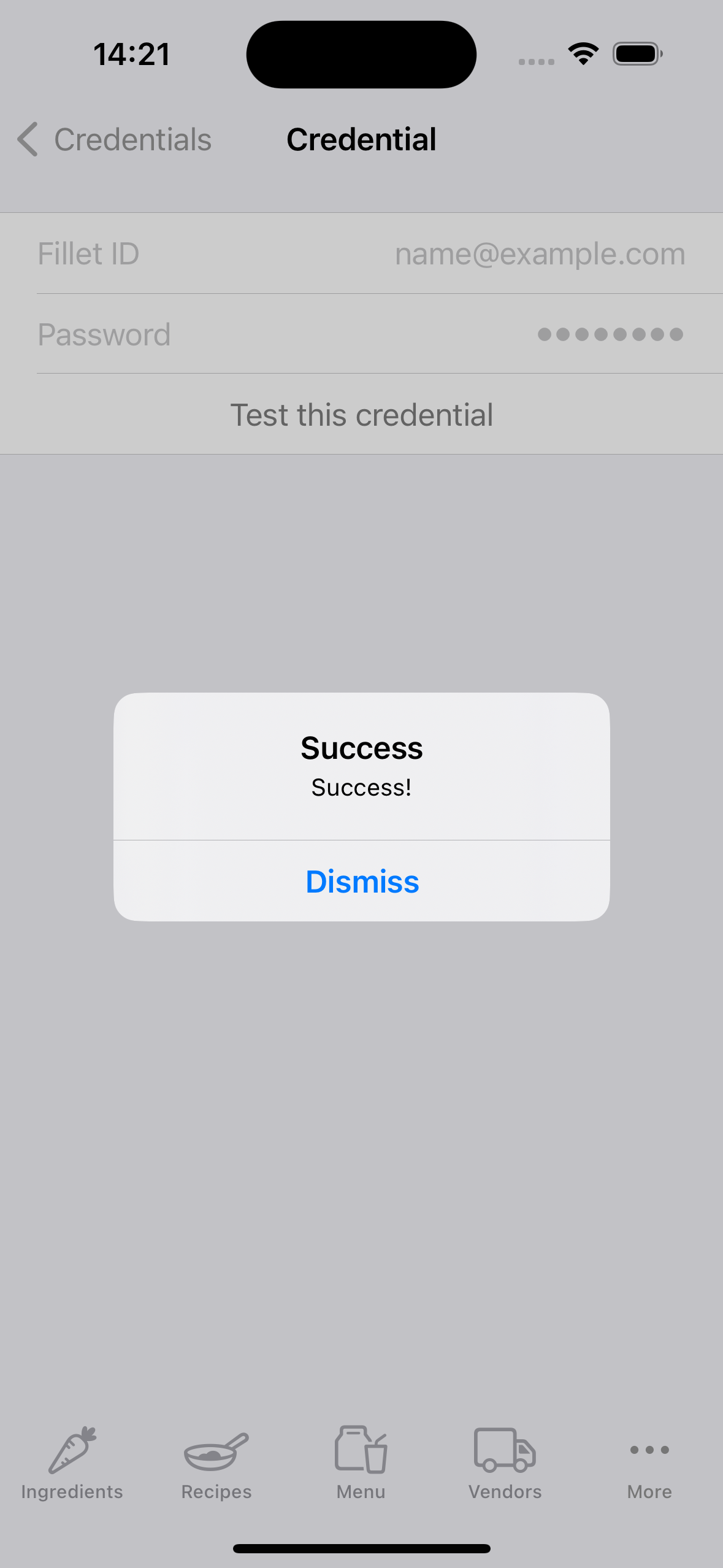
Upravljanje vjerodajnicom
Možete provjeriti prepoznaje li poslužitelj Fillet ID i lozinku. To znači da vas poslužitelj može identificirati. Da biste provjerili ispravnost vjerodajnice, odaberite "Testiraj ovu vjerodajnicu".
Da biste vjerodajnicu postavili kao zadanu vjerodajnicu za uređaj, odaberite "Postavi kao zadanu".
Zadane vjerodajnice uređaja možete promijeniti bilo kada, primjerice ako želite sinkronizirati bazu podataka za drugi Fillet račun koji ima drugačiji Fillet ID i lozinku.
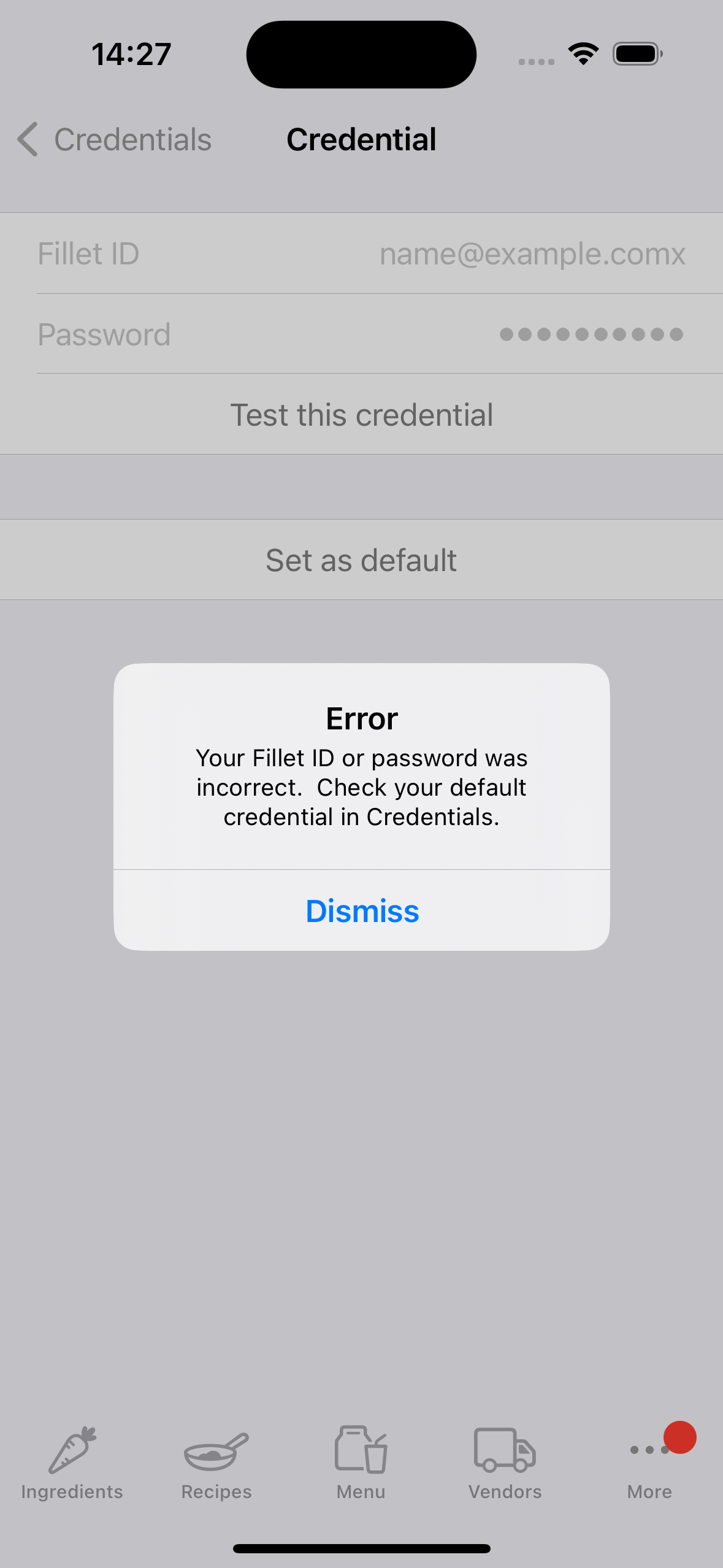
Brisanje vjerodajnice
Možete izbrisati sve vjerodajnice koje su spremljene na određenom uređaju. Kada izbrišete vjerodajnicu, taj Fillet ID i lozinka više nisu pohranjeni na uređaju.
This means that the deleted credential cannot be used for authentication. As a result, the device cannot backup and sync data using those credentials.
Važno:
Ako Fillet račun ima aktivnu pretplatu, ne biste trebali brisati tu vjerodajnicu s uređaja.
Ako to učinite, taj uređaj neće moći pristupiti značajkama za koje je potrebna pretplata.
Brisanje vjerodajnice ne briše Fillet račun niti bilo koje baze podataka povezane s tom vjerodajnicom. Uvijek možete dodati vjerodajnicu koju ste prethodno izbrisali s određenog uređaja.